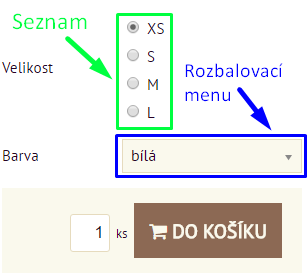Varianty produktů – s možností nastavit příplatek
Prodáváte produkty, jejichž výběr vyžaduje bližší upřesnění jejich vlastností? Řešení tohoto problému nabízí funkce VARIANTY produktů. Varianty jsou obdobou cenových variant, avšak v tomto případě se výběrem varianty nemění cena výrobku.
funkce je dostupná pro e-shopy vytvořené před 11/2022 nebo pro ty, které nežádaly o migraci na tzv. atributový systém (zde nový návod)
Jak vytvořím varianty produktu?
1. Nejdříve si musíte vytvořit DOPLŇKOVÉ POLE, ke kterému budete přiřazovat varianty.
V sekci NASTAVENÍ / PRODUKTY / DOPLŇKOVÁ POLE. Návod k práci s doplňkovými poli: Doplňková pole. Doplňková pole. Pokud již máte formuláře doplňkových polí vytvořené, tento krok vynechte.
2. Vytvořte novou variantu.
- Přesuňte se do sekce NASTAVENÍ / složka PRODUKTY / VARIANTY PRODUKTŮ.
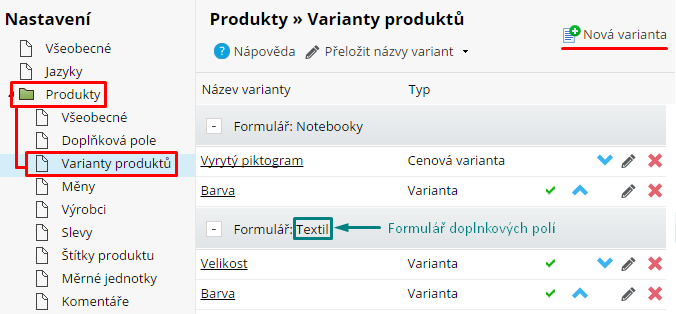
- Klikněte na NOVÁ VARIANTA. Otevře se formulář na vytvoření nové varianty s těmito položkami:
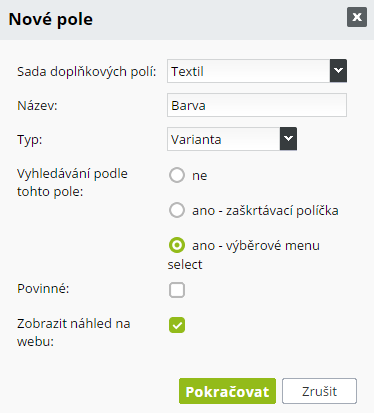
Sada doplňkových polí: Vyberte doplňkové pole, pod které má nová varianta patřit. Ve vlastnostech kategorie se volí sada doplňkových polí. Když kategorii přiřadíte konkrétní sadu, v detailu produktu patřícího do této kategorie se zobrazí varianty, které spadají pod doplňkové pole, které jste vybrali.
Např. vytvoříte sadu doplňkových polí TEXTIL. V této sadě vytvoříte varianty VELIKOST a BARVA. Kategorii DÁMSKÉ OBLEČENÍ ve vlastnostech kategorie přiřadíte sadu doplňkových polí TEXTIL. V detailu všech produktů patřících do kategorie DÁMSKÉ OBLEČENÍ pod záložkou CENY najdete varianty VELIKOST a BARVA, se kterými můžete dále pracovat.
Název: Vyplňte název varianty.
Typ: Vyberte VARIANTA.
Vyhledávání podle tohoto políčka: Pokud označíte NE, zákazníci nebudou moci podle této varianty vyhledávat produkty.
Další možnosti jsou:
- zaškrtávací políčko – pokud chcete zviditelnit všechny výběrové možnosti,
- výběrové menu – návštěvník musí kliknout na políčko formuláře, až pak se mu zobrazí nabídka s možnostmi.
V těchto případech jsou možnosti variant pro návštěvníka viditelné a může podle nich vyhledávat.
Povinné: Výběr varianty bude povinný.
- Vyplníte potřebné položky a uložte.
Vytvořená varianta se zobrazí v seznamu variant pod příslušným formulářem doplňkových polí.
- Klikněte na název vytvořené varianty, resp. ikonu tužky.
- Otevře se okno EDITOVAT POLÍČKO.
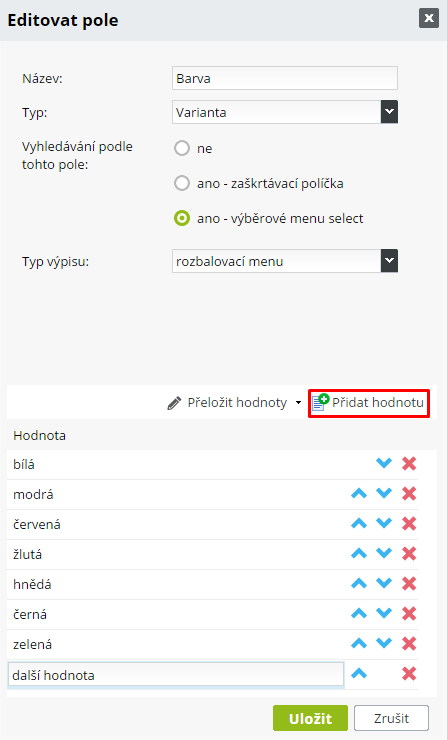
- Zde přidejte možnosti varianty pomocí ikony PŘIDAT HODNOTU.
- V seznamu hodnot se zobrazí políčko, do kterého vepište název hodnoty.
- Stiskněte ENTER.
Pořadí hodnot můžete měnit pomocí modrých šipek, k vymazání zbytečné hodnoty slouží červený křížek.
Tento krok aktivujte jen v případě, že chcete produktu nastavit cenové varianty.
3. Nastavte varianty produktu.
- Přesuňte se do sekce PRODUKTY.
- Vyberte produkt, kterému chcete nastavit variantu.
- Otevřete si detail produktu kliknutím na jeho název.
- Zobrazí se okno UPRAVIT PRODUKT. Vyberte záložku CENY a v ní VARIANTY.
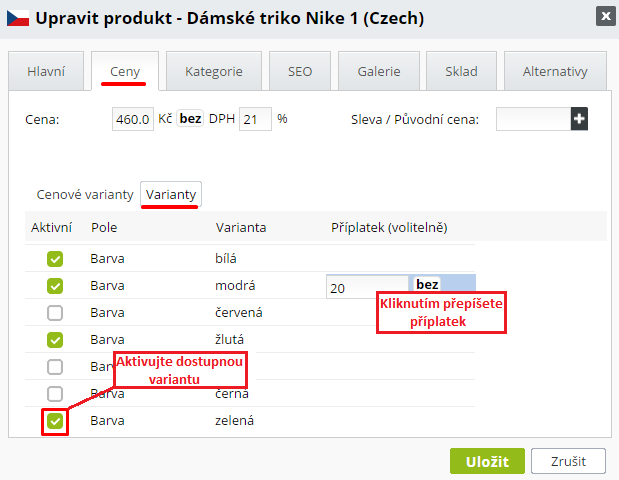
Pod záložkou VARIANTY se zobrazí hodnoty, které jste přiřadili variantě v předchozím kroku.
- Varianty produktů, které máte dostupné, aktivujte klepnutím na políčko ve sloupci AKTIVNÍ. Např. skladem jsou trička v bílé, modré, červené, žluté barvě (tyto varianty aktivujete), ale varianty v hnědé, černé, zelené nikoli. Na webu se zobrazí pouze ty varianty, které aktivujete.
- Ve sloupci poplatek, resp. příplatek, můžete zvýšit cenu za konkrétní variantu. Po kliknutí na okénko vepište hodnotu, o kterou chcete navýšit původní cenu produktu. Tento příplatek se připočítá k základní ceně, jakmile si zákazník zvolí variantu, u které jste poplatek nastavili.
- Změny uložte.
Zobrazování variant ve vašem eshopu
Výběr variant vašich produktů se na stránce může zobrazovat dvěma způsoby:
- Jako rozbalovací menu
- Jako seznam variant
Toto zobrazení nastavíte při editování variant. V seznamu variant si jeden vyberte a klikněte na ikonu editování  . Následně si vyberte typ výpisu.
. Následně si vyberte typ výpisu.
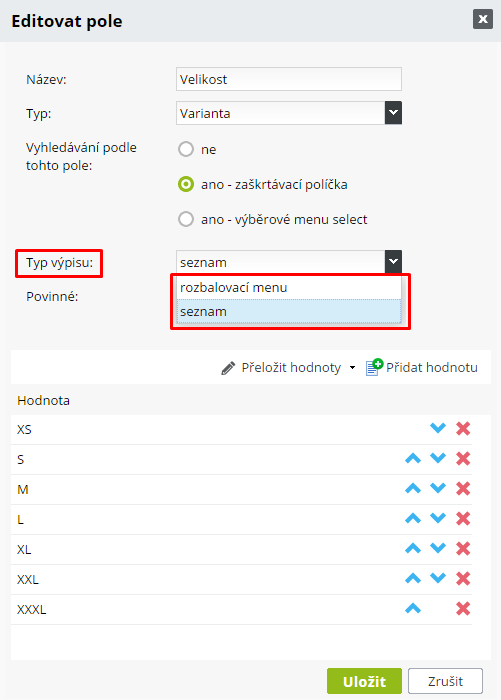
Zobrazení variant v eshopu